VMware Ubuntu NAT上网方式配置
2013-09-22 16:14
399 查看
1.查看虚拟机网络参数
1.1打开虚拟机,选择edit--》virtual machine editor,
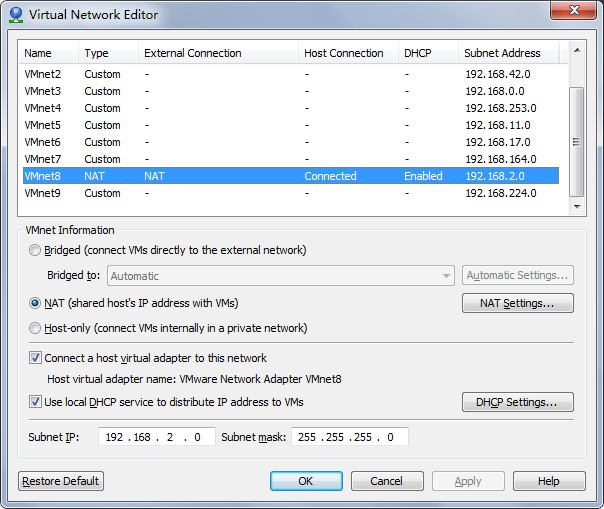
1.2 记录图中子网IP(subnet IP):192.168.2.0
记录子网掩码(subnet mask):255.255.255.0
1.3 点击NAT setting
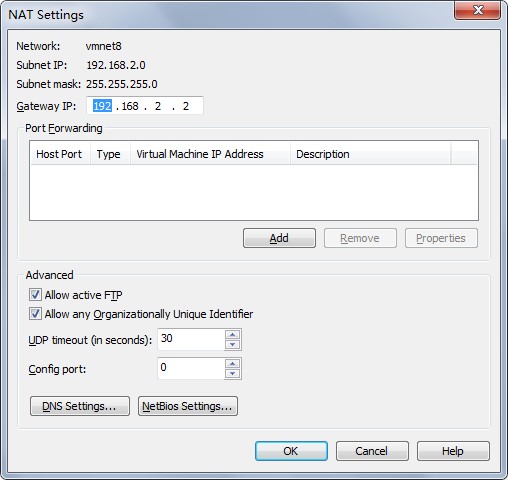
记录NAT的网关为192.168.2.2(必须与子网IP在同一网段)
2.设置物理主机虚拟网络参数:
2.1打开“网络和共享中心”,选择“VMware Network Adapter VMnet8”,点击属性,设置IPV4
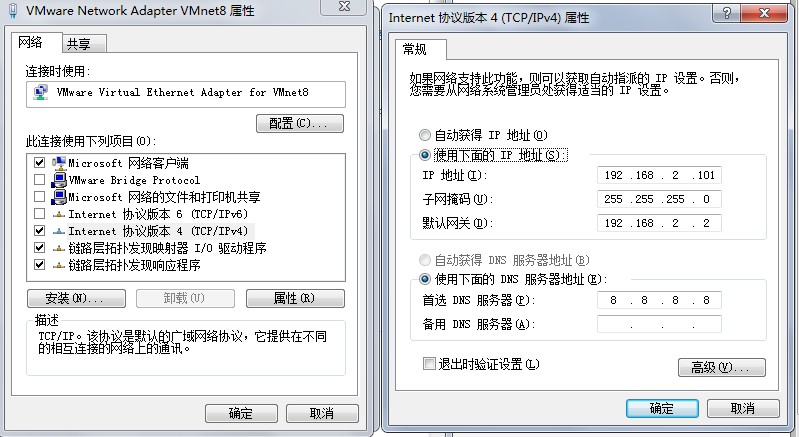
2.2 IP地址需设为 192.168.2.X(X可以为0~255)此IP是1中根据子网IP确定的。
子网掩码也与1中子网掩码一致,图中为255.255.255.0
默认网关与1中NAT网关一致,为192.168.2.2
首选DNS服务器随便设置,该图设为8.8.8.8
3.设置Ubuntu虚拟机的网络参数
3.1选择系统设置--》网络--》有线--》配置,或者如下方法,打开网络参数配置界面
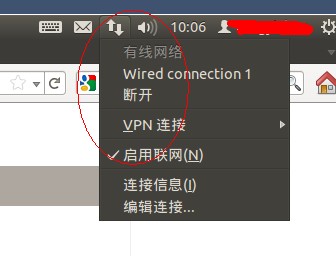
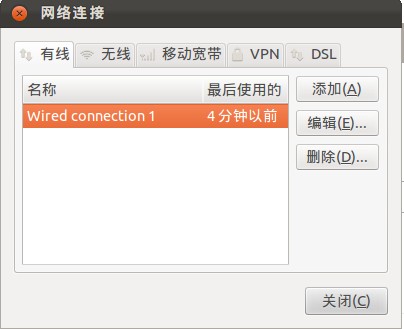
选择默认的有线连接(本机为 wired connection1),点击编辑:
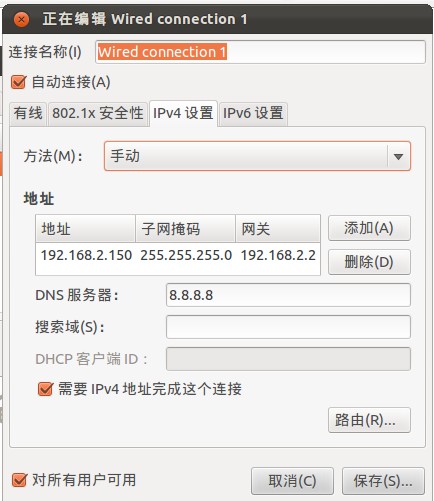
3.2将IP获取设置为手动获取,如上图。
点击添加,设置IP为192.168.2.150(与2中IP在同一网段,但是不可与2中IP相同)
子网掩码与2中子网掩码一致。
网关与2中网关一致
DNS与2中DNS地址一致。
如果还有其他虚拟机,设置方法一致。
设置完成之后,将虚拟机中网络重启,
重启之后便可以上网了。
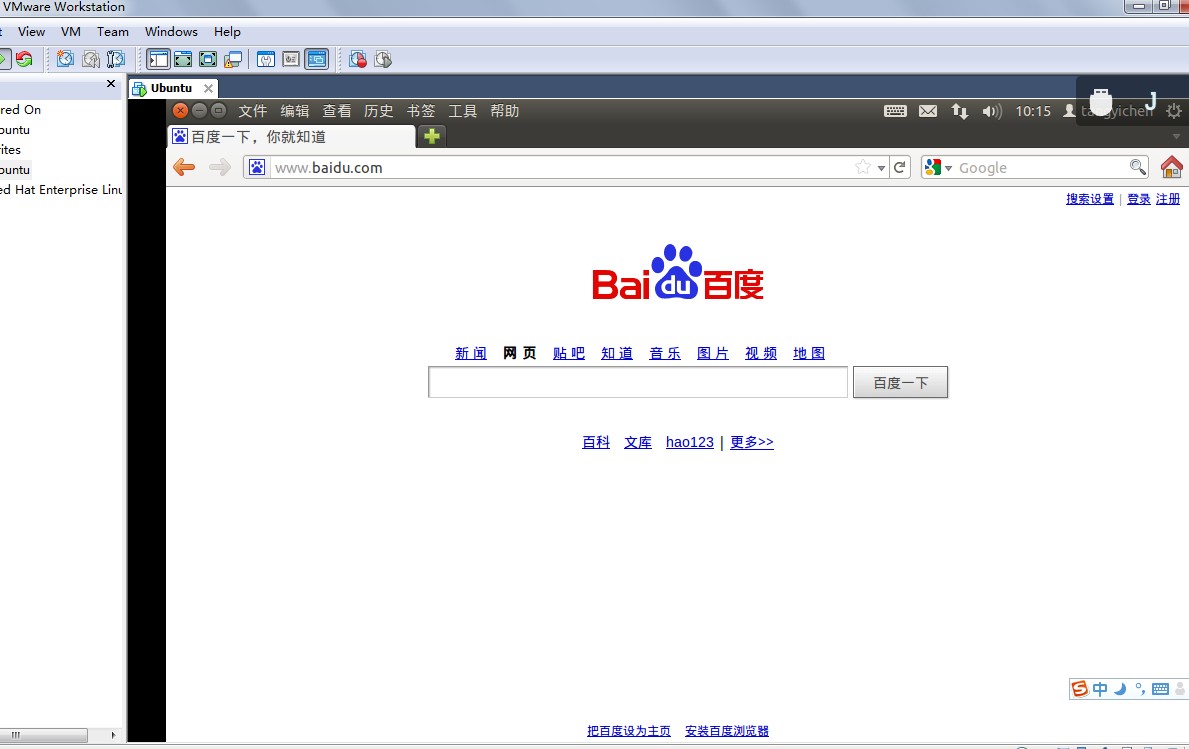
1.1打开虚拟机,选择edit--》virtual machine editor,
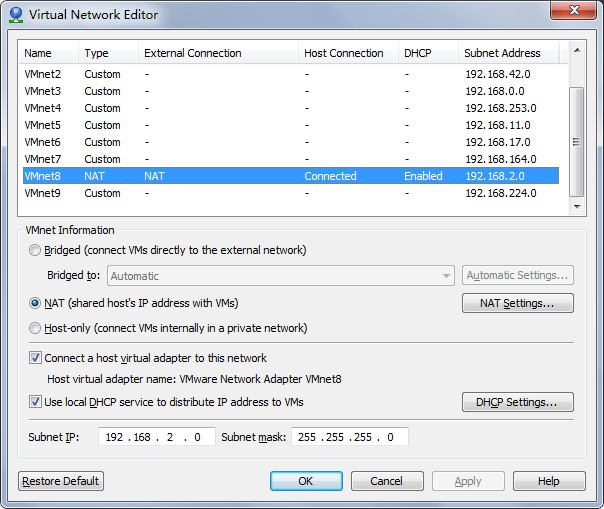
1.2 记录图中子网IP(subnet IP):192.168.2.0
记录子网掩码(subnet mask):255.255.255.0
1.3 点击NAT setting
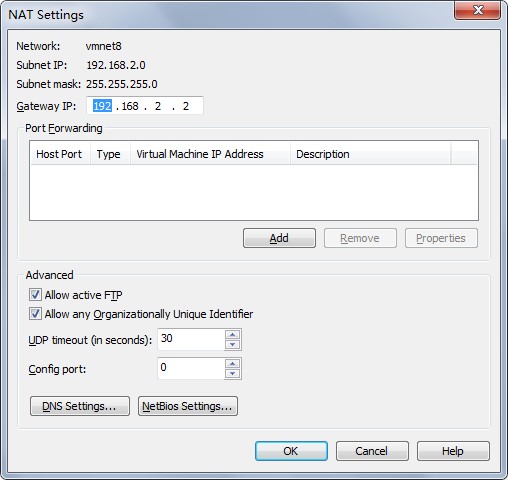
记录NAT的网关为192.168.2.2(必须与子网IP在同一网段)
2.设置物理主机虚拟网络参数:
2.1打开“网络和共享中心”,选择“VMware Network Adapter VMnet8”,点击属性,设置IPV4
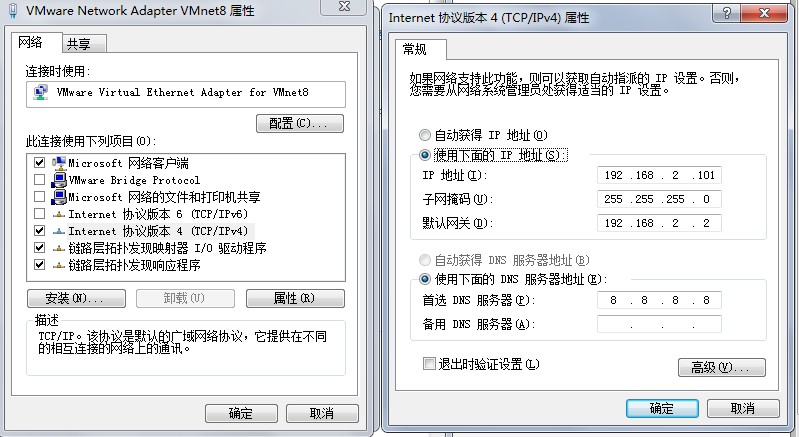
2.2 IP地址需设为 192.168.2.X(X可以为0~255)此IP是1中根据子网IP确定的。
子网掩码也与1中子网掩码一致,图中为255.255.255.0
默认网关与1中NAT网关一致,为192.168.2.2
首选DNS服务器随便设置,该图设为8.8.8.8
3.设置Ubuntu虚拟机的网络参数
3.1选择系统设置--》网络--》有线--》配置,或者如下方法,打开网络参数配置界面
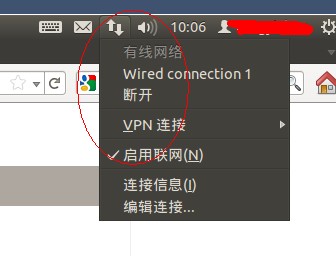
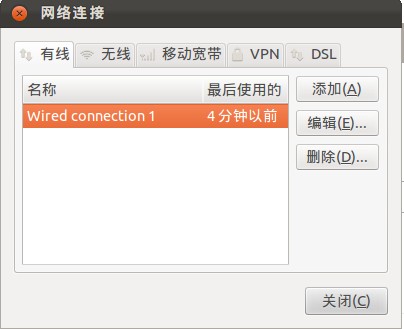
选择默认的有线连接(本机为 wired connection1),点击编辑:
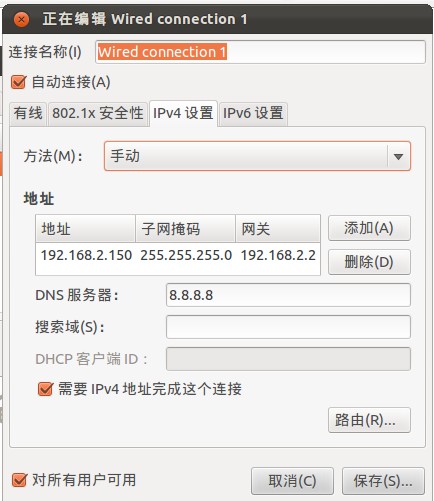
3.2将IP获取设置为手动获取,如上图。
点击添加,设置IP为192.168.2.150(与2中IP在同一网段,但是不可与2中IP相同)
子网掩码与2中子网掩码一致。
网关与2中网关一致
DNS与2中DNS地址一致。
如果还有其他虚拟机,设置方法一致。
设置完成之后,将虚拟机中网络重启,
sudo /etc/init.d/networking restart
重启之后便可以上网了。
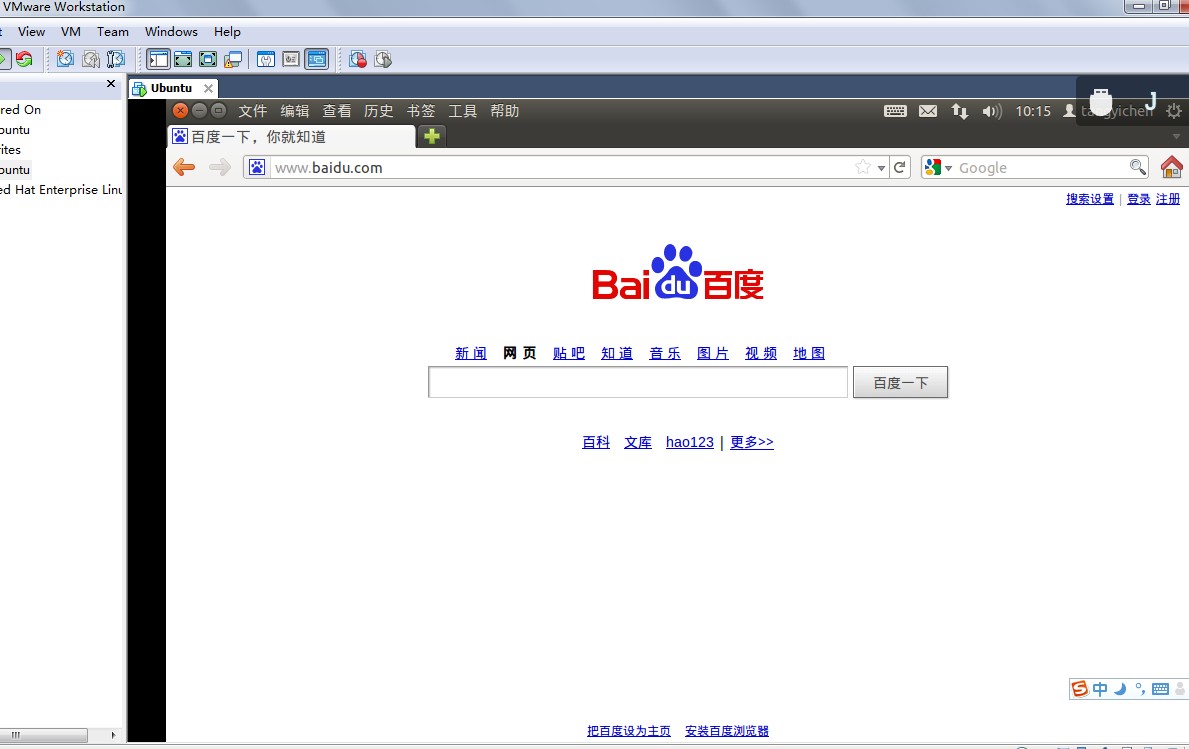
相关文章推荐
- VMware Ubuntu NAT上网方式配置
- VMware Ubuntu NAT上网方式配置
- vmware 7虚拟机中的Redhat Enterprise Linux5通过NAT方式配置ip上网(通用)
- VMWare安装Ubuntu10.10 server版的NAT方式上网方法,以及apt-get使用公司代理安装程序的方法
- VMware配置NAT方式实现 Linux虚拟机上网
- vmware下ubuntu14.04 nat方式上网
- vmware下ubuntu14.04 nat方式上网
- ubuntu在vmware中的上网方式——NAT方式
- 配置vmware nat方式 固定ip上网
- windows 7下Vmware(Fedroa14)NAT方式共享上网的配置步骤详解(有图有真相)
- VMWare虚拟机下为Ubuntu 配置静态IP上网(NAT方式)
- VMWare安装Ubuntu使用NAT共享网络连接方式上网
- vmware中nat上网方式的具体配置
- VMware下Ubuntu使用NAT共享主机IP上网方式的设置参考(cp:http://blog.sina.com.cn/s/blog_9a982d8801012njl.html)
- 大数据认知阶段——虚拟机Ubuntu上网方式配置(Bridge、NAT、host-only)
- VMware 虚拟机下 CentOS 通过 NAT 方式上网配置
- VMWare下虚拟机NAT共享方式上网的配置说明
- VMWare下虚拟机NAT共享无线方式上网的配置
- VMware NAT方式 Centos配置静态IP
- VMware的“桥接”、“NAT”、“Host-only”上网方式的区别
